Ngay bây giờ bạn có thể thực hiện sao lưu và khôi phục dữ liệu ứng dụng đã cài đặt, đăng nhập Google Play và cài đặt hiệu suất trên BlueStacks, đảm bảo dữ liệu ứng dụng trò chơi của bạn trên BlueStacks được giữ nguyên, không bị mất.
BlueStacks là trình giả lập Android được nhiều người tin tưởng và sử dụng nhất hiện nay, giao diện trực quan dễ sử dụng, hỗ trợ chơi game nhanh và không tốn tài nguyên như các phần mềm khác. Đặc biêt hơn nữa, BlueStacks còn cho phép người dùng sao lưu và khôi phục dữ liệu, tránh bị mất hoặc phải cài đặt (thiết lập) lại.
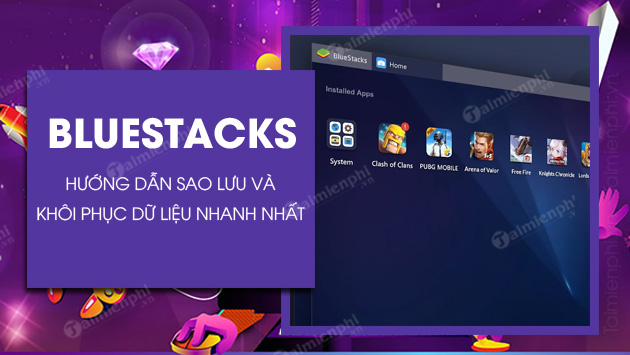
Mẹo sử dụng BlueStacks trên máy tính không mất dữ liệu khi cài đặt lại
Cách sao lưu và khôi phục dữ liệu trên BlueStacks
Bước 1: Vào My Computer (This PC), truy cập thư mục có đường dẫn:
- C:\ProgramData\BlueStacks_nxt
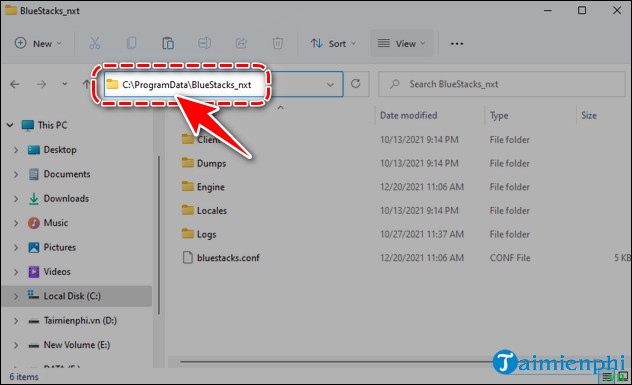
Bước 2: Sao chép (Copy) thư mục Engine và file bluestacks.conf vào vị trí khác trên máy tính của bạn (như hình minh họa bên dưới)

Bước 3: Gỡ cài đặt và cài đặt lại BlueStacks cùng phiên bản tại đây.
- Chú ý
- Bạn cần cài đặt phiên bản BlueStacks trong cùng ổ đĩa với phiên bản trước.
Bước 4: Khi cài đặt BlueStacks xong, bạn sao chép thư mục Engine và file bluestacks.conf đã lưu ở Bước 2.
Bước 5: Truy cập vào đường dẫn C:\ProgramData\BlueStacks_nxt trên máy tính.
Bước 6: Dán (Paste) các tập tin vào thư mục tại đây, chọn Replace the files in the destination tại bảng Replace or skip files.

Bước 7: Mở trình giả lập Android BlueStacks trên máy tính, bạn sẽ thấy tất cả các file của bạn còn nguyên, không bị xóa hoặc mất.
https://thuthuat.taimienphi.vn/cach-sao-luu-va-khoi-phuc-du-lieu-tren-bluestacks-65897n.aspx
Trên đây là toàn bộ hướng dẫn sao lưu và khôi phục dữ liệu trên BlueStacks, thực hiện thủ công trong trường hợp bạn muốn nâng cấp phiên bản nhưng lại không thích phải cài đặt lại các ứng dụng, trò chơi vì bất kỳ lý do gì.
- Tham Khảo: Cách tăng tốc BlueStacks